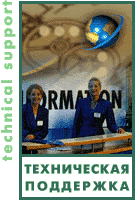
Настраиваем Outlook Express. Задавайте вопросы:
support@bytecity.ru
Для настройки запускаем Outlook Express. Через
меню "Сервис"->"Учетные записи" открываем меню"Учетные записи
Интернет" закладку Почта.
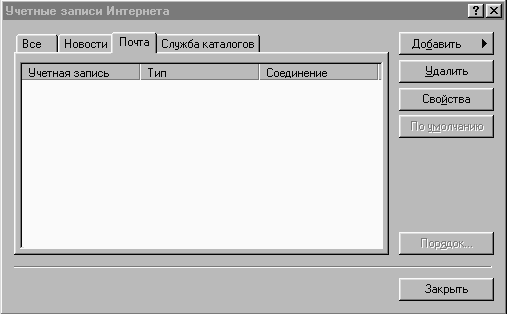
Нажимаем клавишу "Добавить" и выбираем пункт "Почта"
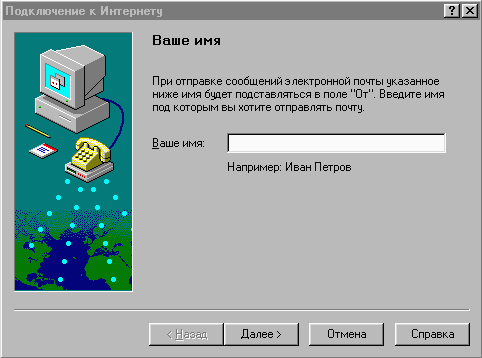
Введите Ваше реальное имя как показано на рисунке. Вы
можете использовать любой язык, однако если у Вас есть реципиенты за границей,
то советуем вводить свое имя в английской транскрипции. Ведь не у каждого
Вашего респондента компьютер поддерживает русский язык. Введя Имя нажимаем
клавишу "Далее"
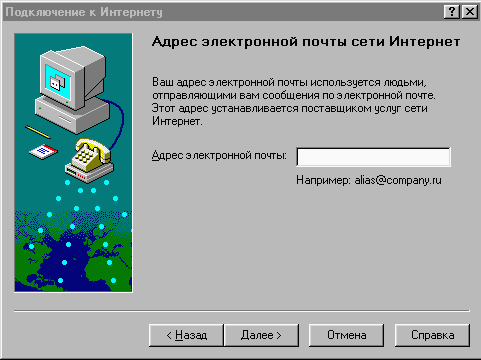
В строке "Адрес электронной почты" введите свой
адрес. Адрес пишется только латиницей, и только маленькими буквами. А
выглядит он так:
Ваше_имя@bytecity.ru или
Ваше_имя@kaliningrad.ru
Если вы особо не оговорили какое имя Вам использовать при заключении контракта,
то принимается что Ваше_имя это Ваш логин, который используется для входа
в сеть. Что касается доменов (имя после значка @) Вы можете использовать
или bytecity.ru или kaliningrad.ru на свое усмотрение ,
почта ходит одинаково на оба домена. Введя имя нажимаем клавишу "Далее"

Устанавливаем адреса почтовых доменов "POP3" и "SMTP". Эти адреса в обоих случаях звучат так:
bytecity.ru
Установив, нажимаем клавишу "Далее"

В строке "Учетная запись POP" введите Ваш логин
который вы используете для входа в Сеть. Соответственно, в строке "Пароль"
введите парольиспользуемый Вами для входа в Сеть. Обратите особое внимание
на раскладку клавиатуры при вводе пароля. Парольи логин должны вводиться
только латинскими буквами.!!! Введя имя и пароль, нажимаем клавишу "Далее"
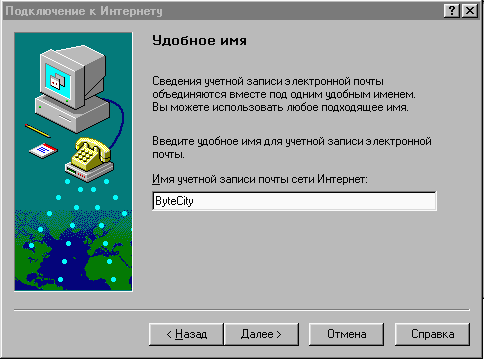
Введите удобное для Вас имя учетной записи, например ByteCity, и нажмите клавишу "Далее"

Поставьте точку напротив того соединения , которое Вы
используете для входа в Сеть. Соответственно , если вы соединяетесь с
Интернет по телефону должна стоять точка напротив строки "С помошью
телефонной линии". А в строке "Использовать следующее удаленное
соединение" нужно поставить то соединение которое Вы используете.
Как создать такое соединение подробно описано здесь.
По выполнении всех манипуляций нажимаем кнопку "Далее" и кнопку
"Готово". Итак, почта готова. Начнем настраивать новости. Нажимаем
клавишу "Добавить" и выбираем пункт "Новости". Следуя приглашениям системы,
и вводя данные также как было описано выше, вводим Ваше имя и адрес электронной
почты.
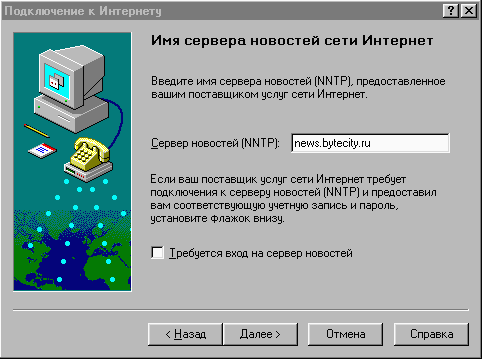
Вводим имя сервера новостей. Оно выглядит так:
news.bytecity.ru Для "русскоязычных" новостей
news.portal.ru Для "англоязычных" новостей (это более чем 400 Mb
каждый день)
Обращаем Ваше внимание что Вы можете завести таким образом несколько учетных
записей просто повторив процедуру, и загружая те новости какие хотите.
Нажимаем клавишу "Далее".
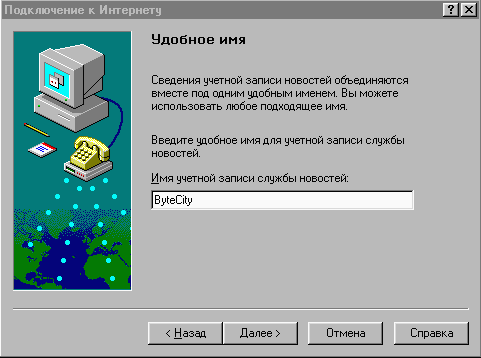
Вводим удобное имя ... Например "ByteCity" и
нажимаем клавишу "Далее". Настраиваем соединение так же, как это
описано в настройке почты чуть выше. Последовательно нажимая во всплывающих
меню клавиши "ОК"->"Готово" заканчиваем настройку учетных записей
и закрываем меню "Учетные записи Интренет". Теперь если Вы нажмете
клавишу меню "Доставить почту" Ваша почтовая программа соединится
с почтовым сервером и доставит Вам Вашу корреспонденцию. Так же , как
и программа просмотра новостей. Outlook Express предлагает еще множество
настроек и параметров для удобства работы. Их освоение мы оставляем Вам,
тем более что существует масса учебников, пособий да и в самой программе
есть достаточно развернутая "Справка
Удачи !!!